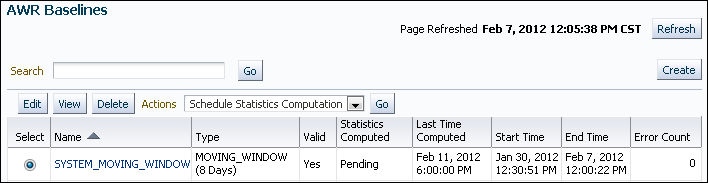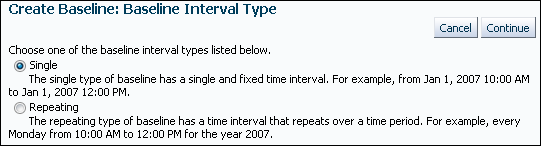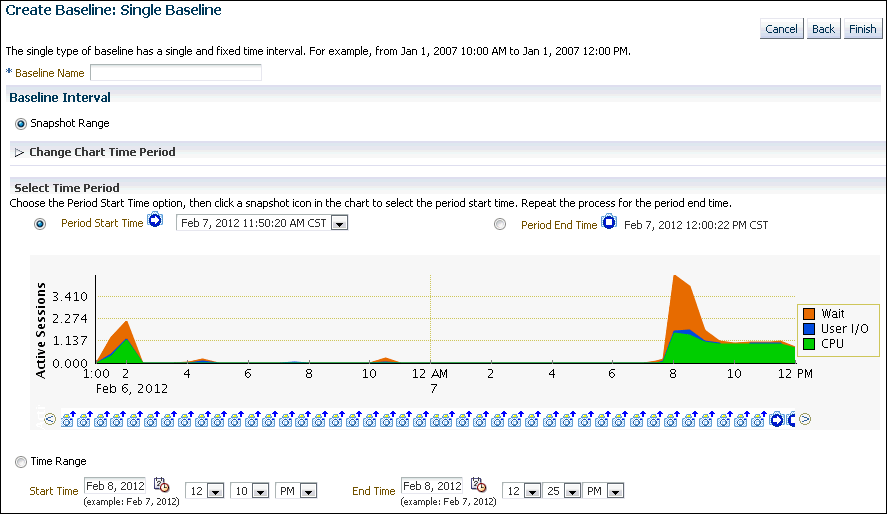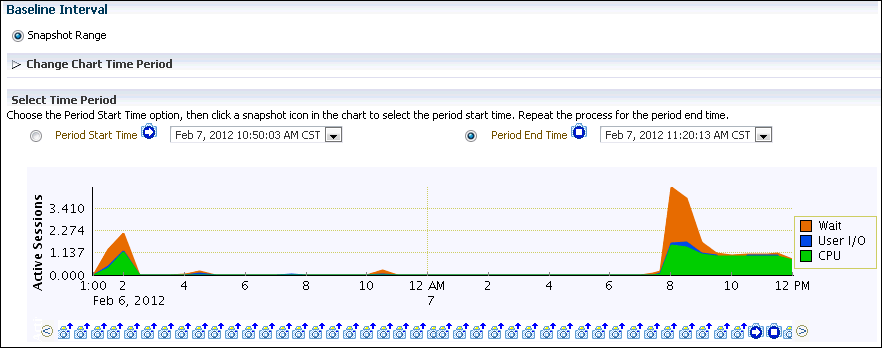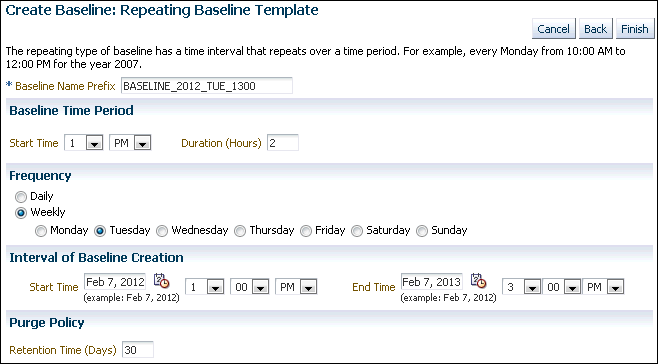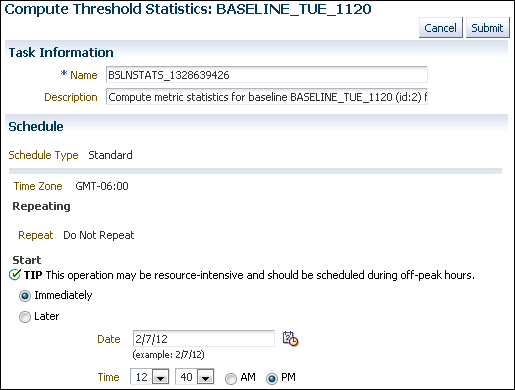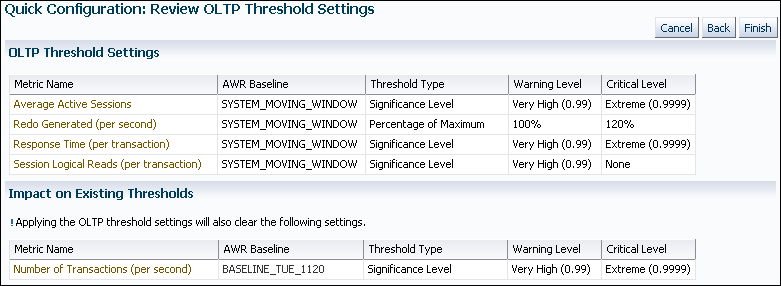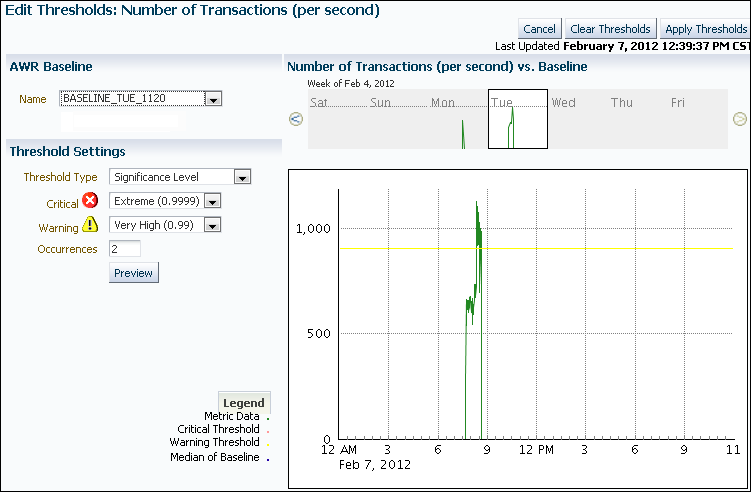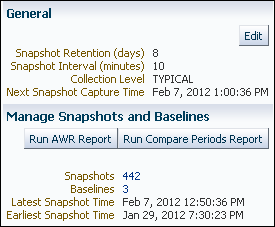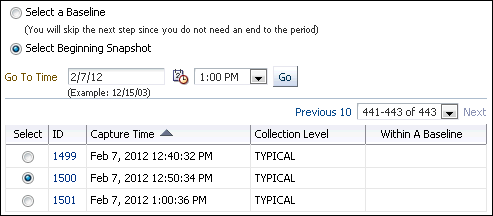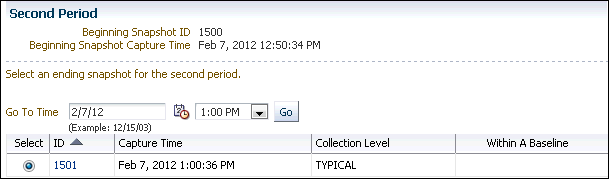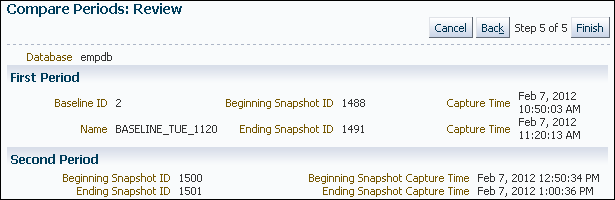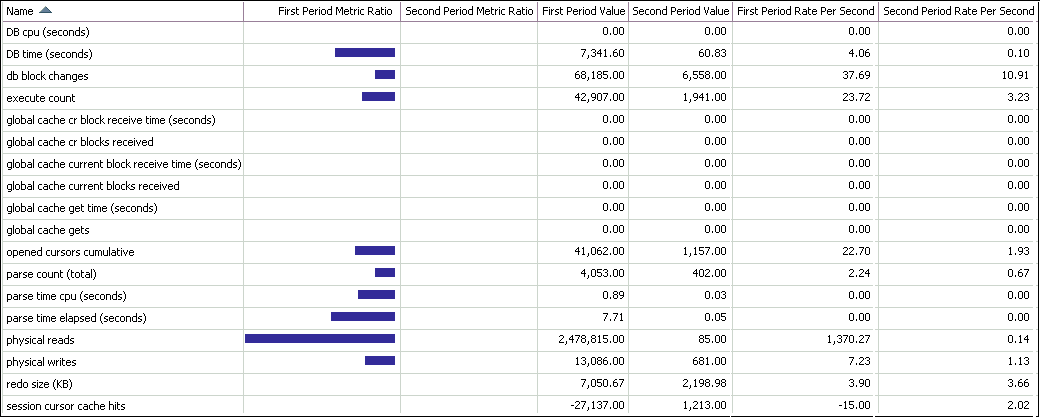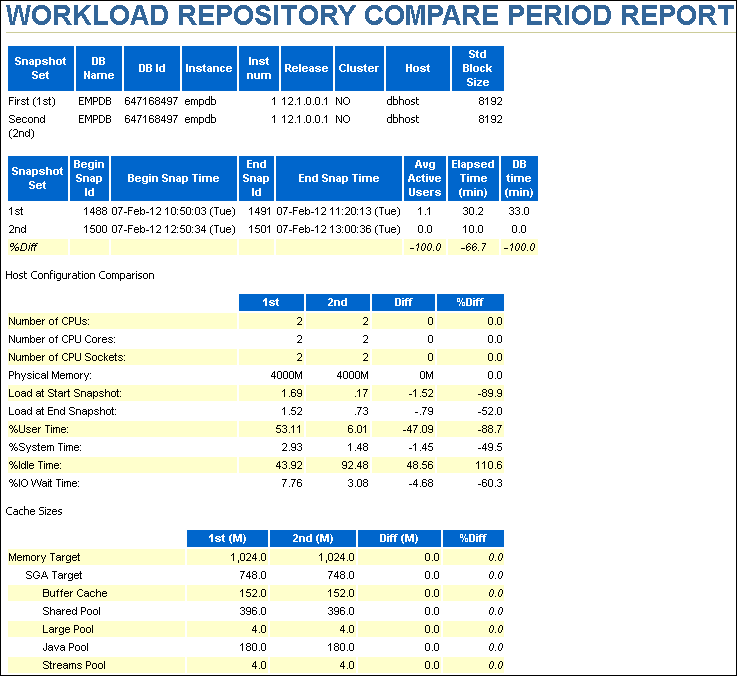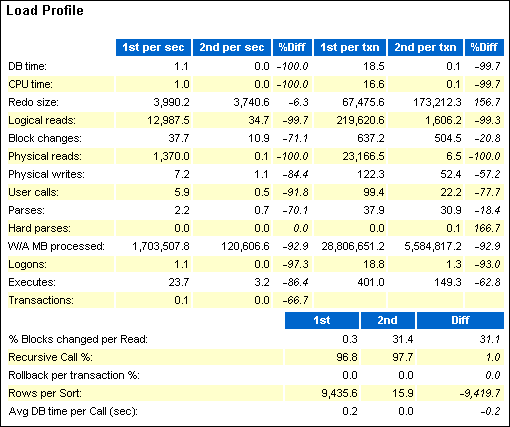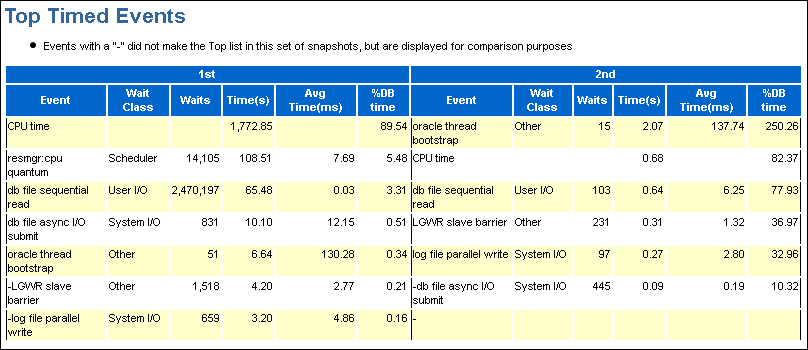9 時間の経過によるパフォーマンス低下の解決
6か月前など、過去にデータベースが最適に動作した時点から、データベースのパフォーマンス低下が発生し、ユーザーが認識するまで徐々に低下していきます。自動ワークロード・リポジトリ(AWR)の期間の比較レポートによって、2つの期間のデータベース・パフォーマンスを比較できます。
AWRレポートが2つのスナップショット間(つまり2つの時点間)のAWRデータを表示するとき、AWR期間の比較レポートは2つの期間(つまり合計4つのスナップショットの2つのAWRレポート)の差異を表示します。AWR期間比較レポートを使用すると、2つの期間の間で異なる詳細なパフォーマンス属性と構成設定を明らかにできます。AWR期間の比較レポートで選択した2つの期間は、異なる継続時間です。レポートは各期間のデータベースで費やした時間統計を正規化し、期間ごとの差異の大きい順に統計データを表示します。
たとえば、これまでメンテナンス・ウィンドウで午後10時から真夜中の間に完了していたバッチ・ワークロードが、現在は低いパフォーマンスを示し、午前2時に完了するとします。パフォーマンスが良好な日には午後10時から真夜中に、パフォーマンスが低い日には午前10時から午前2時に、AWR期間の比較レポートを生成できます。これらのレポートの比較には、構成の設定、ワークロード・プロファイルおよびこれらの2つの期間で異なった統計を識別する必要があります。識別の差異に基づいて、パフォーマンスの低下の原因を診断できます。
この章の構成は、次のとおりです。
ベースラインの管理
ベースラインはパフォーマンスの問題を診断する有効な方法です。AWRはスナップショットのペアまたは範囲をベースラインとして指定および保存することが可能で、ベースライン・データの取得をサポートします。ベースラインに含まれるスナップショットはAWRの自動消去プロセスから除外され、無期限に保持されます。
変動ウィンドウ・ベースラインは、AWR保存期間内に存在するすべてのAWRデータに対応します。Oracle Databaseでは、システム定義の変動ウィンドウ・ベースラインが自動的に保持されます。ウィンドウのデフォルト・サイズは、現在のAWRの保存期間(デフォルトで8日)になります。
この項では、次の項目について説明します。
ベースラインの作成
ベースラインを作成する前に、ベースラインは最適なレベルのデータベース運用環境を表すため、ベースラインとして選択する時間間隔を慎重に考慮してください。将来は、これらのベースラインをパフォーマンスが低い期間に他のベースラインまたは取得されたスナップショットと比較することによって、その期間のパフォーマンス低下を分析できます。
次のタイプのベースラインを作成できます。
ベースラインの削除
記憶域を節約するには、データベースに保存されている未使用のベースラインを定期的に削除する必要があります。
AWRダッシュボードからソースを削除すると、次の2つのオプションが表示されます。
- ハード削除: AWRウェアハウスからソースを削除して、すべての収集済AWRデータをパージします
- ソースにスケジュールされているすべての抽出/転送ジョブが削除されます。
- ソース・データベースがAWRダッシュボードから削除されます
- ソースに関してすでに収集されているAWRデータがウェアハウスからパージされます。
- ソフト削除: ソースへのすべてのアップロードを停止しますが、収集済データをAWRウェアハウスに保存します
- ソース・データベースはダッシュボードに残りますが、使用できない(グレー表示の)状態です。
- ソースにスケジュールされている抽出/転送ジョブが削除されます。
- 診断、編集、スナップショットの有効化/無効化のユーザー・アクションが使用不可になります。
- 収集されたスナップショットの保存期間は引き続き適用されます。たとえば、保存期間より古いスナップショットはすべて削除されます。
- ウェアハウス内の収集されたAWRデータはパージされず、AWRレポートがデータから生成できます。
ベースラインを削除するには:
ベースラインのしきい値統計の計算
ベースラインのメトリックしきい値の設定
「パフォーマンス・アラートのメトリックしきい値の設定」で説明されているように、メトリックは累積統計の変更率です。特定のメトリックしきい値を超えると、アラートによって通知されます。メトリックしきい値を超えた場合、システムは望ましい状態ではありません。この場合は、ベースライン・メトリックのしきい値の設定を編集できます。
次のタイプのベースラインを作成できます。
デフォルトの変動ベースラインのメトリックしきい値の設定
この項では、デフォルトの変動ベースラインのメトリックしきい値を設定する最も簡単な方法について説明します。共通データベースのワークロード・プロファイルに基づいた基本的なメトリックしきい値設定のグループ(OLTP、データ・ウェアハウス、および夜間のバッチ・ジョブを伴うOLTP)を選択します。ワークロード・プロファイルを選択した後、必要に応じてしきい値を拡張または変更できます。
デフォルトの変動ベースラインのメトリックしきい値を設定するには:
-
データベース・ホームページにアクセスします。
詳細は、「データベースのホームページのアクセス」を参照してください。
-
「パフォーマンス」メニューから、「適応しきい値」を選択します。
「データベース・ログイン」ページが表示されたら、管理者権限のあるユーザーとしてログインします。
「ベースライン・メトリックしきい値」ページの「しきい値構成」タブが表示されます。
-
「クイック構成」をクリックします。
「クイック構成: ベースライン・メトリックしきい値」ページが表示されます。
-
「ワークロード・プロファイル」で、データベースの使用状況に応じて次のいずれかのオプションを選択します。
-
主としてOLTP(トランザクション処理のみ、24時間)
-
主としてデータ・ウェアハウス(問合せとロード集中型)
-
代替(日中はOLTP、夜間はバッチ)
この例では、主としてOLTPが選択されました。
-
-
「続行」をクリックします。
「クイック構成: OLTPのしきい値設定の確認」ページが表示されます。
-
メトリックしきい値の設定を確認し、「終了」をクリックします。
「しきい値構成」タブが選択されている「ベースライン・メトリックしきい値」ページに戻ります。メトリックしきい値の設定が表示されます。
選択したベースラインのメトリックしきい値の設定
この項では、ベースラインを選択し、そのしきい値を編集する方法について説明します。しきい値のタイプ(たとえば、しきい値の基準を重大レベルにするか、最大値の割合にするか、または固定値にするか)を構成できます。データベースでクリティカルなアラートまたは警告が生成されるタイミングを決定する、しきい値のレベルを構成することもできます。
デフォルトの変動ベースラインまたは「AWRベースライン」ページで作成したベースラインのしきい値を編集できます。「AWRベースライン」ページから統計の計算をスケジューリングし、統計が静的ベースラインにおける計算を終了した後に、「しきい値の編集」ページでベースラインを選択できます。
選択した変動ベースラインのメトリックしきい値を設定するには:
-
「ベースライン・メトリックしきい値」ページにアクセスします(「デフォルトの移動ベースラインのメトリックしきい値の設定」を参照)。
-
「表示」リストで、「基本メトリック」を選択します。
「ベースライン・メトリックしきい値」ページが表示されます。
-
「カテゴリ/名前」列で、しきい値を選択または変更するメトリックのリンクをクリックします。
たとえば、「トランザクション数/秒」をクリックします。
「しきい値の編集: トランザクション数/秒」が表示されます。
このページのグラフでは、24時間のメトリック・アクティビティの簡単な表示および詳細な表示が示されます。一番上の簡単なグラフで、24時間に対して示されるメトリック値を表示する日をクリックします。
-
「AWRベースライン」の「名前」リストで、デフォルトのSYSTEM_MOVING_WINDOWまたは「AWRベースライン」ページで作成したベースラインの名前のいずれかを選択します。
「AWRベースライン」ページから統計の計算をスケジューリングし、統計が静的ベースラインにおける計算を終了した後、「AWRベースライン」リストにベースラインが表示されます。
この例では、
BASELINE_TUE_1120が選択されています。ページがリフレッシュされ、選択したベースラインのグラフが表示されます。
-
「しきい値の設定」セクションで次のステップを実行して設定を変更します。
-
「しきい値のタイプ」リストで、タイプを選択します。
-
「クリティカル」リストで、レベルを選択します。
-
「警告」リストで、値を選択します。
-
「発生」リストで、値を選択します。
-
-
「しきい値の適用」をクリックします。
ベースライン・メトリックしきい値ページが再表示されます。ページには、変更後のメトリックしきい値設定が表示されます。
AWR期間の比較レポートの実行
この項では、Enterprise Manager Cloud Control (Cloud Control)を使用してAWR期間の比較レポートを実行する方法について説明します。
次の方法を使用して、AWR期間比較レポートを使用して、2つの期間でのデータベースのパフォーマンスを比較できます。
ベースラインと他のベースラインの比較またはスナップショットのペアの比較
時間の経過とともにデータベースのパフォーマンスが低下した場合、AWR期間の比較レポートを実行して、新しいベースラインまたはスナップショットのペアとして取得された、低下したパフォーマンスと既存のベースラインを比較する必要があります。この場合、最適なレベルで動作するシステムを表すベースラインが必要です。既存のベースラインが使用できない場合、「スナップショットの2つのペアの比較」の説明に従って、スナップショットの任意のペアを2つ使用し、2つの期間のデータベースのパフォーマンスを比較できます。
ベースラインを別のベースラインと比較するには:
参照:
スナップショットの2つのペアの比較
既存のベースラインが使用不可になった場合、任意の2つのスナップショットのペアを使用してデータベースのパフォーマンスを比較できます。この組合せの1つはデータベースが正常に実行しているときに作成されたもので、もう1つはデータベースのパフォーマンスが悪いときに作成されたものです。少なくとも4つのスナップショットが使用可能である必要があります。
2通りのスナップショットのペアを使用してパフォーマンスを比較するには:
-
データベース・ホームページにアクセスします。
詳細は、「データベースのホームページのアクセス」を参照してください。
-
「パフォーマンス」ドロップダウン・メニューから、「AWR」、「期間比較レポート」の順に選択します。
「データベース・ログイン」ページが表示されたら、管理者権限のあるユーザーとしてログインします。期間比較レポートの実行・ページが表示されます。
-
「第1期間」で、「スナップショット別」を選択します。
-
「スナップショットの開始」で、拡大鏡アイコンをクリックします。
検索と選択: スナップショット・ページが表示されます。
-
レポートに含める最初のスナップショット期間の開始点を選択し、「選択」をクリックします。
期間比較レポートの実行・ページに戻ります。
-
「スナップショットの終了」で、拡大鏡アイコンをクリックします。
検索と選択: スナップショット・ページが表示されます。
-
レポートに含める最初のスナップショット期間の終了点を選択し、「選択」をクリックします。
期間比較レポートの実行・ページに戻ります。
-
「レポートを生成」をクリックします。
「レポート結果」セクションは、「期間比較レポートの実行」ページに表示されます。セクションには、ワークロード・リポジトリの期間比較レポートが含まれます。
-
オプションで、次の操作を行います。
AWR期間の比較レポートの使用
AWR期間の比較レポートが比較する期間で生成された後、このレポートを使用して、パフォーマンスの低下を分析できます。レポートの作成方法の詳細は、「AWR期間の比較レポートの実行」を参照してください。
図9-1はAWR期間の比較レポートの一部を示しています。
AWR期間の比較レポートは、次のセクションに分かれています。
AWRの期間比較レポートのサマリー
スナップショット・セット
スナップショット・セットに関するセクションに、インスタンス、ホストおよびスナップショットの詳細などのこのレポートに使用されたスナップショット・セットに関連する情報が表示されます。
図9-1に示す例では、1番目のスナップショット期間は、2月7日の10:50から11:20までにパフォーマンスが安定していた時間に対応しています。2番目のスナップショット期間は、同じ日の12:50から13:00にパフォーマンスの低下が発生した時間に対応しています。
ホスト構成の比較
「ホスト構成の比較」セクションでは2つのスナップショット・セットで使用したホスト構成を比較します。たとえば、前述のレポートでは物理メモリーとCPUの数を比較します。構成の差異は、「%Diff」列に割合として数値化されます。
キャッシュ・サイズ
「キャッシュ・サイズ」セクションでは、2つのスナップショット・セットで使用したデータベース構成を比較します。たとえば、前述のレポートでは、SGAとログ・バッファのサイズを比較します。構成の差異は、「%Diff」列に割合として数値化されます。
ロード・プロファイル
「ロード・プロファイル」セクションでは、2つのスナップショット・セットで使用された負荷が比較されます。負荷の差異は、「%Diff」列に割合として数値化されます。
この例では、1番目の期間の1秒当たりのデータベース時間が100%高くなっています。1秒当たりのCPU時間は100%高くなっています。